Lorsque vous supprimez un fichier sur Android après avoir fini de l'utiliser ou que vous n'en avez plus besoin, il n'est pas perdu pour toujours. Tout comme sur un ordinateur, il va d'abord dans le dossier Corbeille. Voici comment vider ce dossier Corbeille afin qu'aucun fichier indésirable ne reste sur votre appareil. Vérifier La plupart des applications Android qui récupèrent les fichiers supprimés pour vous.

Vider le dossier Corbeille dans Files by Google
Sur un téléphone Google Pixel ou tout autre appareil exécutant une version relativement officielle d'Android, vous commencez par faire glisser votre doigt vers le haut sur l'écran d'accueil pour ouvrir le tiroir d'applications. Recherchez ensuite une application appelée « Fichiers ». Le nom complet de la demande est fichiers de Google, mais son nom a été raccourci dans le tiroir des applications.
Dans Files by Google, voici ce que vous faites :
- Appuyez sur l'icône du menu
dans le coin supérieur droit, puis appuyez sur Corbeille Depuis la barre latérale.
- Cliquez sur les éléments individuels que vous souhaitez supprimer ou sélectionnez Tous les éléments en haut.
- Cliquez sur « Supprimer » dans le coin inférieur droit. Lorsque vous obtenez une fenêtre contextuelle de confirmation, appuyez à nouveau sur Supprimer.
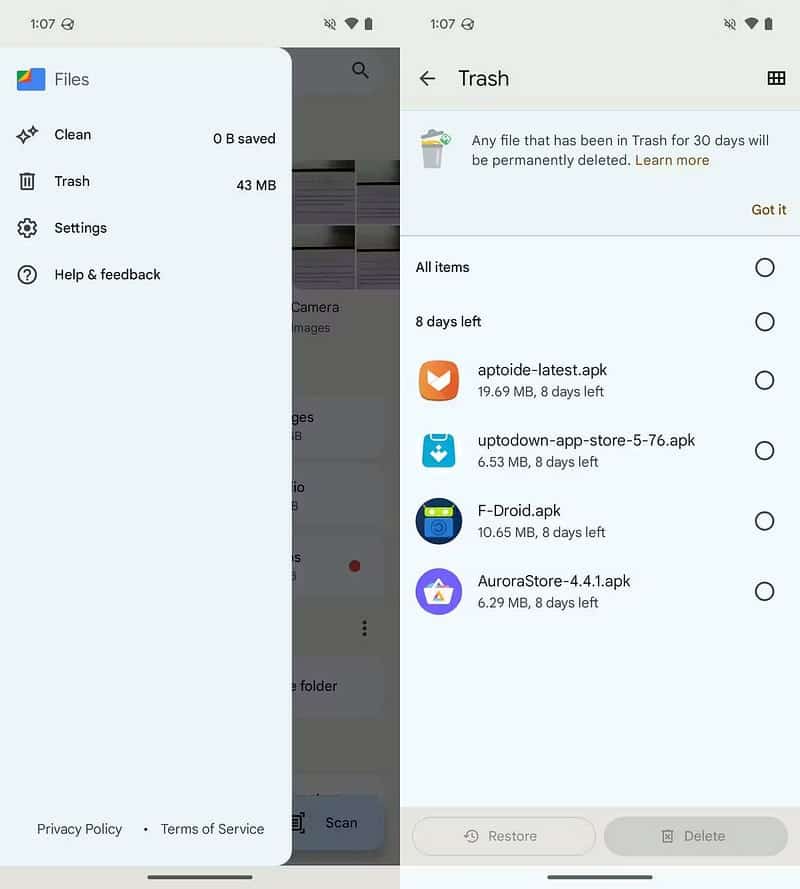
À ce stade, vos fichiers ont disparu pour toujours. Si vous supprimez souvent des fichiers pour les mettre à l’abri des regards indiscrets, sachez que vous pouvez également utiliser Fichiers de Google pour protéger vos fichiers. Vérifier Comment masquer efficacement les applications sur Android : méthodes secrètes.
Effacer la corbeille dans Mes fichiers de Samsung
Les appareils Samsung Galaxy sont livrés avec une application Samsung Mes fichiers Au lieu de fichiers de Google. Malgré une interface différente, il est facile de vider la corbeille dans cette application. Après l'avoir lancé depuis le tiroir d'applications, suivez ces étapes :
- Faites défiler vers le bas de la première page, puis cliquez sur Poubelle.
- Appuyez sur l'icône plus
- Vous pouvez également cliquer sur Modifier, sélectionner les fichiers indésirables, puis cliquer sur Supprimer dans le coin inférieur droit.
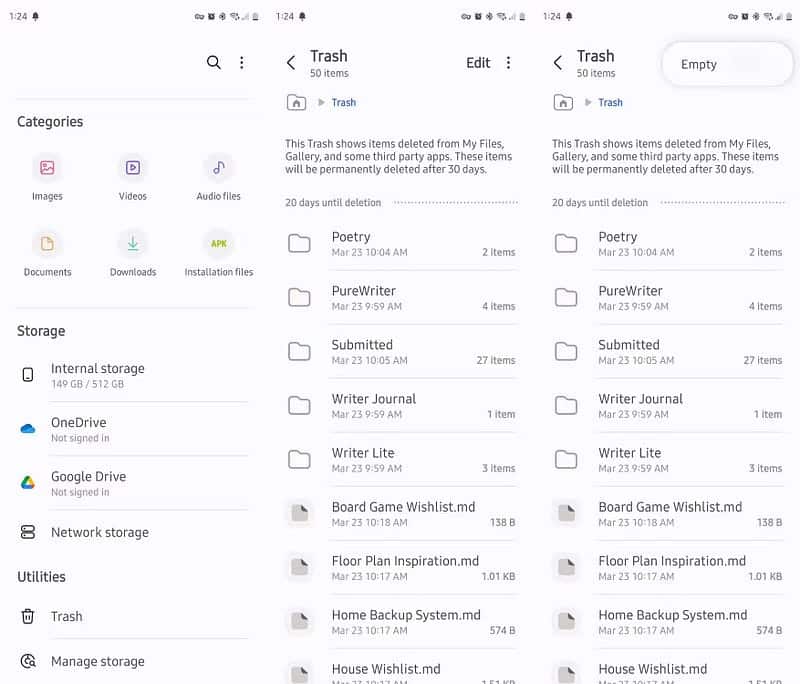
Vous pouvez également installer Files by Google sur votre téléphone Samsung et suivre les étapes ci-dessus, mais le dossier Corbeille n'est pas partagé entre les deux applications. Les fichiers que vous avez supprimés à l'aide de « Mes fichiers » n'apparaîtront pas dans Fichiers de Google, même si tous vos autres fichiers le seront.
Supprimez le dossier Corbeille dans Google Photos
Si vous utilisez Google Photos Pour gérer toutes les photos que vous prenez avec votre smartphone, vous pouvez accéder aux photos que vous avez supprimées directement dans l'application.
- Sélectionner Bibliothèque Dans le menu du bas, puis cliquez sur Corbeille.
- Appuyez sur l'icône plus
- Vous pouvez également cliquer sur تحديد, sélectionnez des images spécifiques, puis appuyez sur Effacer.
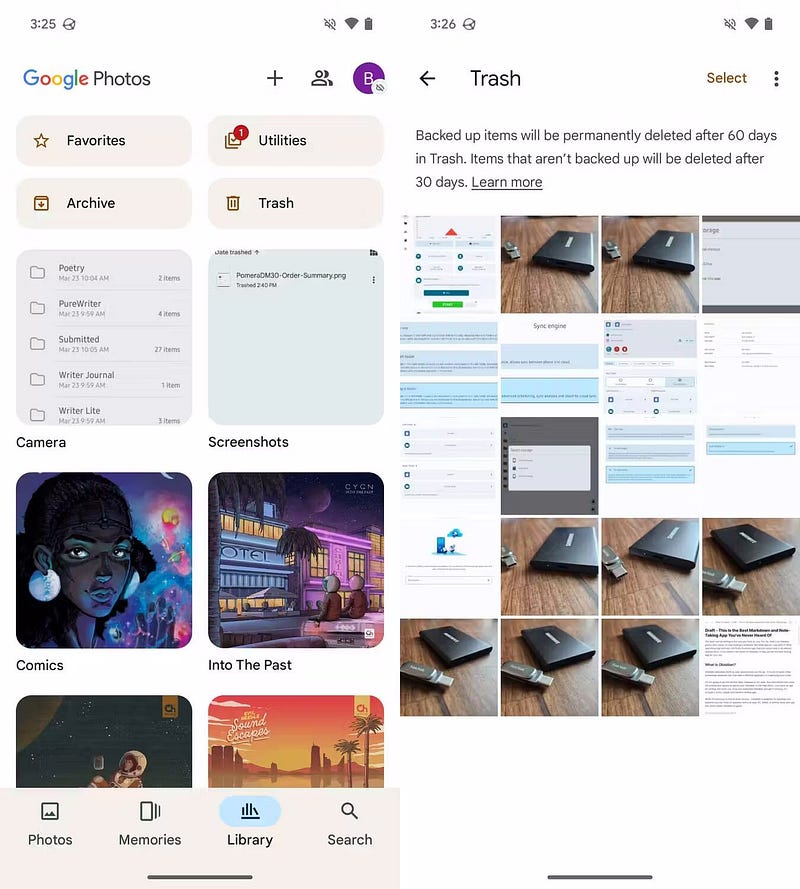
Les photos que vous supprimez à l'aide de Google Photos apparaissent également dans le dossier Corbeille de l'application Google Files. Par conséquent, si vous videz votre Corbeille à cet endroit, vous n'avez pas besoin d'ouvrir Google Photos séparément. Toutefois, si vous enregistrez vos photos directement sur votre compte Google, vous ne pouvez les supprimer qu'à l'aide de Google Photos. Vérifier Comment afficher l'historique du presse-papiers sur votre téléphone Android.
Videz le dossier corbeille dans la Galerie Samsung
Les téléphones Galaxy arrivent etTablettes Samsung Propulsé par l'application Galerie de Samsung. Il apparaît sous le nom de « Galerie » uniquement dans le tiroir de votre application. Accéder à la corbeille dans cette application est un peu différent mais reste très simple. Suivez ces instructions ;
- Appuyez sur l'icône du menu
- Cliquez sur les trois points dans le coin supérieur droit et sélectionnez « Vide » pour effacer tout le contenu du dossier Corbeille.
- Vous pouvez également appuyer sur Modifier pour sélectionner des fichiers spécifiques, puis appuyer sur Supprimer dans le coin inférieur droit.
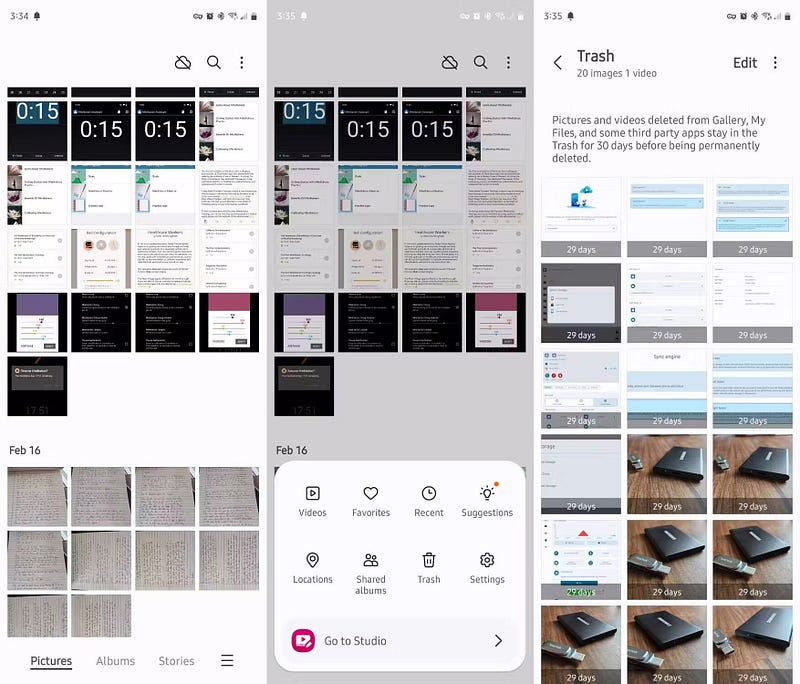
c'est tout! Vous avez supprimé avec succès toutes les photos indésirables. Si vous n'êtes pas familier avec le reste de l'application, vous pourriez être surpris de sa puissance. Galerie Samsung faire.
Effacer les autres fichiers supprimés
Si vous êtes un grand utilisateur de Google, une grande partie de ce que vous faites ne se produit pas sur votre téléphone. Il est plutôt enregistré dans le cloud. Pour accéder à ces données, vous devez accéder à la corbeille dans l'application concernée.
C'est une application Google Drive Un bon point de départ. Vous pouvez accéder au dossier Corbeille depuis la barre latérale de l'application.
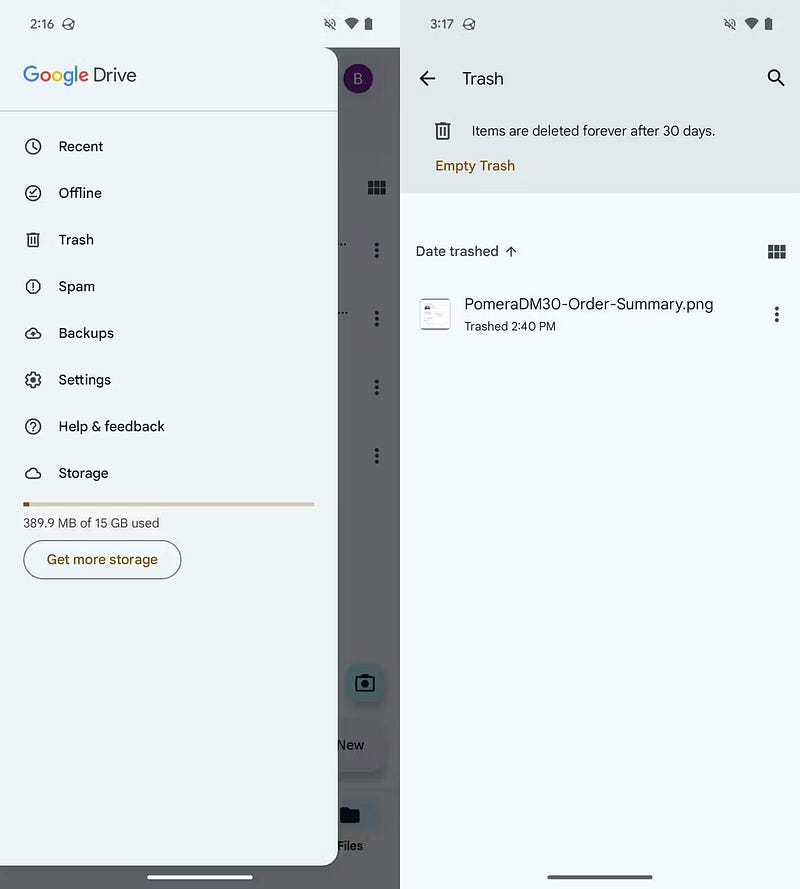
Si vous ouvrez Google Docs ou Google Sheets, l'emplacement de la corbeille sera exactement le même et l'interface utilisateur est cohérente dans toutes les applications cloud de Google.
Vous savez désormais comment vider le dossier Corbeille de votre appareil Android, qu'il s'agisse d'un téléphone Google Pixel ou d'un téléphone Samsung Galaxy. Vérifiez le dossier Corbeille de temps en temps pour vous débarrasser des fichiers qui occupent inutilement de l'espace de stockage. Vous pouvez voir maintenant Les meilleurs moyens de masquer les images sur Android et où elles peuvent échouer.









